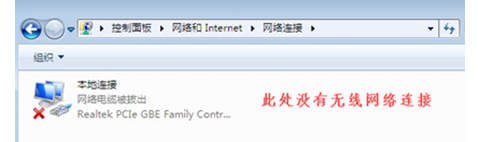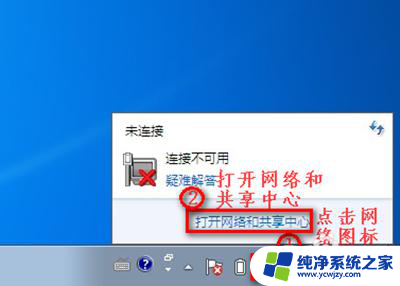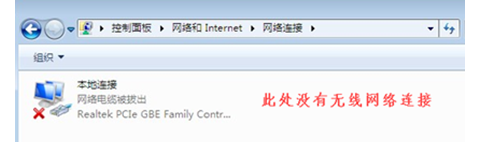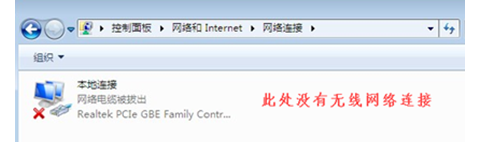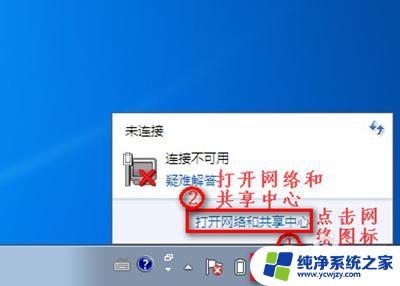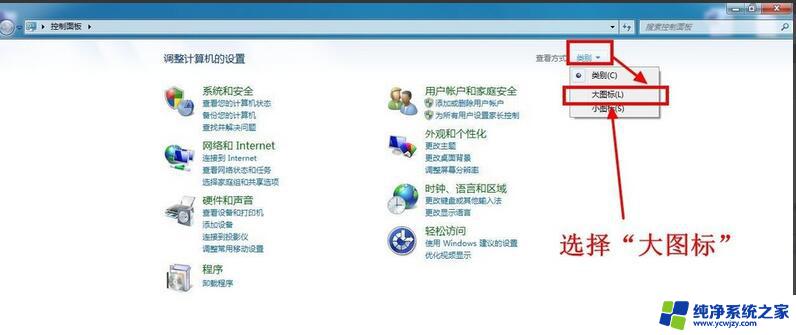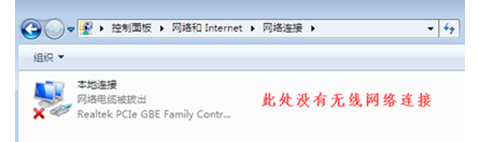win7怎么查看wifi密码为什么没有无线 怎样才能在右键菜单中看到已连接的无线网络属性
更新时间:2023-06-19 12:43:37作者:jiang
win7怎么查看wifi密码为什么没有无线,随着无线网络的普及,越来越多的人开始使用WiFi进行上网,而在使用WiFi过程中,有时候我们会遇到一些棘手的问题,比如忘记了WiFi密码、连接不上无线等等。这时候我们就需要技巧性的解决方案帮助我们解决这些问题。其中Win7系统下查看WiFi密码和在右键菜单中查看已连接的无线网络属性是两个经常遇到的问题。本文将为大家介绍解决这些问题的方法。
步骤如下:
1.如果你已经连接上一个无线网络,而且你需要知道这个网络的密码。那么就得先把它断开连接,在已连接的无线网络上右击>>断开

2.打开网络和共享中心,点击管理无线网络
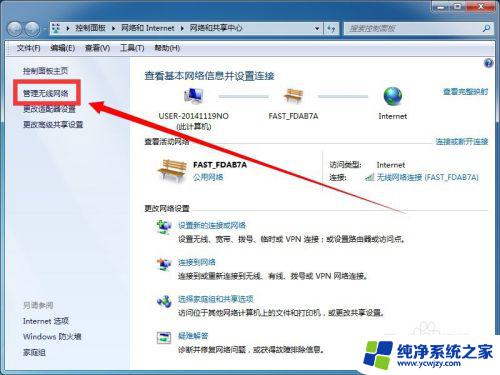
3.找到你想要的网络
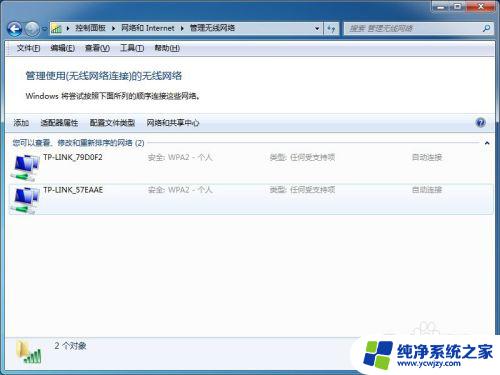
4.右键>>删除网络,如果找不到你想要的网络就跳过这一步.
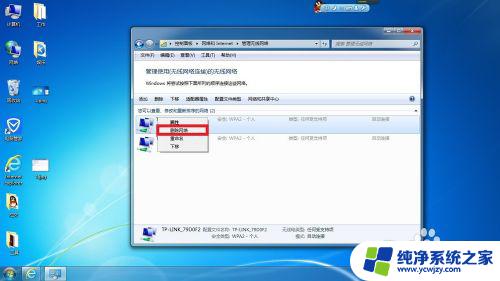
5.这时再来点击你想连接的网络

6.把自动连接前的方框勾上,这个才是重点

7.填上密码,点确定

8.等连接上了,我们再右键一下看看,是不是有属性选项了呢?

以上就是win7查看wifi密码的方法,如果您遇到了这种情况,可以按照小编的方法进行解决,希望本篇文章对您有所帮助。